关于windows control命令
- 格式:doc
- 大小:38.00 KB
- 文档页数:2
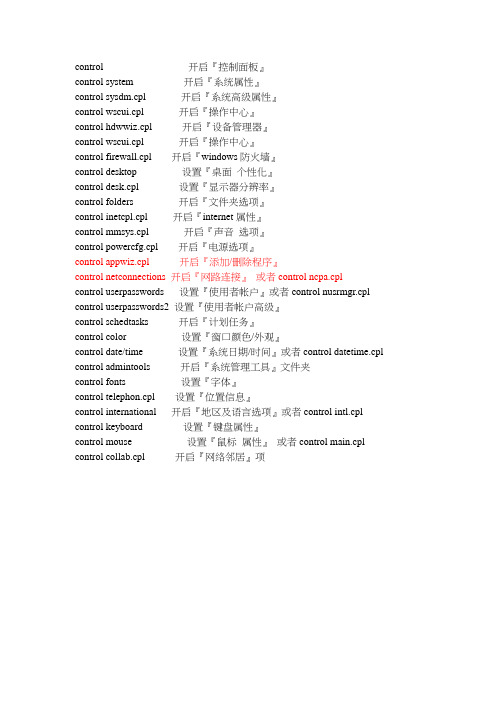
control 开启『控制面板』control system 开启『系统属性』control sysdm.cpl 开启『系统高级属性』control wscui.cpl 开启『操作中心』control hdwwiz.cpl 开启『设备管理器』control wscui.cpl 开启『操作中心』control firewall.cpl 开启『windows防火墙』control desktop 设置『桌面个性化』control desk.cpl 设置『显示器分辨率』control folders 开启『文件夹选项』control inetcpl.cpl 开启『internet属性』control mmsys.cpl 开启『声音选项』control powercfg.cpl 开启『电源选项』control appwiz.cpl 开启『添加/删除程序』control netconnections 开启『网路连接』或者control ncpa.cplcontrol userpasswords 设置『使用者帐户』或者control nusrmgr.cpl control userpasswords2 设置『使用者帐户高级』control schedtasks 开启『计划任务』control color 设置『窗口颜色/外观』control date/time 设置『系统日期/时间』或者control datetime.cpl control admintools 开启『系统管理工具』文件夹control fonts 设置『字体』control telephon.cpl 设置『位置信息』control international 开启『地区及语言选项』或者control intl.cpl control keyboard 设置『键盘属性』control mouse 设置『鼠标属性』或者control main.cpl control collab.cpl 开启『网络邻居』项。

windows常用的100个命令Windows操作系统是目前最常用的操作系统之一,它提供了丰富的命令行工具,方便用户进行各种操作和管理。
本文将介绍Windows 常用的100个命令,并对每个命令进行详细解释和应用场景说明。
1. ping命令:用于测试与指定主机之间的网络连通性。
2. ipconfig命令:显示当前网络配置信息,如IP地址、子网掩码等。
3. tracert命令:用于跟踪数据包在网络中的路径。
4. netstat命令:显示当前网络连接和监听状态。
5. nslookup命令:查询指定域名的IP地址。
6. arp命令:显示或修改本地ARP缓存表。
7. route命令:用于配置和显示IP路由表。
8. telnet命令:用于远程登录到其他主机。
9. ftp命令:用于在本地和远程主机之间传输文件。
10. net命令:管理本地计算机的用户、组、共享资源等。
11. tasklist命令:显示当前正在运行的进程列表。
12. taskkill命令:结束指定的进程。
13. shutdown命令:用于关闭或重启计算机。
14. sfc命令:扫描并修复系统文件。
15. chkdsk命令:检查并修复硬盘上的错误。
16. format命令:格式化磁盘。
17. diskpart命令:用于管理磁盘分区。
18. defrag命令:对硬盘进行碎片整理。
19. cacls命令:修改文件或文件夹的访问控制列表。
20. attrib命令:修改文件或文件夹的属性。
21. copy命令:复制文件或文件夹。
22. move命令:移动文件或文件夹。
23. rename命令:重命名文件或文件夹。
24. del命令:删除文件。
25. rmdir命令:删除空文件夹。
26. mkdir命令:创建新文件夹。
27. type命令:显示文本文件的内容。
28. find命令:在文本文件中查找指定字符串。
29. sort命令:对文本文件进行排序。
30. start命令:启动一个新的窗口来运行指定的程序或命令。

Windows中系统各组件的命令行名称1、控制面板:控制面板的运行命令是 control;2、任务管理器:任务管理器的运行命令是 taskmgr;3、计算器:计算器的运行命令是 calc;4、文件资源管理器:文件资源管理器的运行命令是explorer;5、注册表编辑器:注册表编辑器的运行命令是 regedit;6、系统配置工具:系统配置工具的运行命令是 msconfig;7、远程桌面连接:远程桌面连接的运行命令是 mstsc;8、控制台:控制台的运行命令是 cmd;9、事件查看器:事件查看器的运行命令是 eventvwr;10、磁盘清理工具:磁盘清理工具的运行命令是 cleanmgr;11、系统备份和还原:系统备份和还原的运行命令是 sdclt;12、系统恢复控制面板:系统恢复控制面板的运行命令是sysdm.cpl;13、运行:运行的运行命令是 shell:startup;14、控制面板中的“程序和功能”:控制面板中的“程序和功能”的运行命令是 appwiz.cpl;15、控制面板中的“设备和打印机”:控制面板中的“设备和打印机”的运行命令是 control printers;16、控制面板中的“自动播放”:控制面板中的“自动播放”的运行命令是 control.exe /name Microsoft.AutoPlay;17、控制面板中的“网络和共享中心”:控制面板中的“网络和共享中心”的运行命令是control.exe /name workAndSharingCenter;18、控制面板中的“电源选项”:控制面板中的“电源选项”的运行命令是 powercfg.cpl;19、控制面板中的“系统”:控制面板中的“系统”的运行命令是control.exe /name Microsoft.System;20、控制面板中的“Windows 防火墙”:控制面板中的“Windows 防火墙”的运行命令是 firewall.cpl。

电脑control键的用法在使用电脑时,我们经常会使用键盘上的Control键。
它是一种特殊的功能键,可以与其他键配合使用,实现多种操作。
本文将详细介绍Control键的用法,帮助读者更好地掌握电脑操作技巧。
一、Control键的位置和基本用法Control键是键盘上的一个方形键,通常位于键盘的左下角或左上角。
按下Control键后,再配合其他键,可以实现一些基本的操作,如复制、粘贴、剪切、撤销等。
下面是一些常用的组合键: 1. Ctrl+C:复制选中的内容。
选中需要复制的内容后,按下Control键,同时再按下“C”键,即可将选中的内容复制到剪切板中。
2. Ctrl+V:粘贴刚刚复制的内容。
将光标移动到需要粘贴的位置,按下Control键,同时再按下“V”键,即可将剪切板中的内容粘贴到当前位置。
3. Ctrl+X:剪切选中的内容。
选中需要剪切的内容后,按下Control键,同时再按下“X”键,即可将选中的内容剪切到剪切板中。
4. Ctrl+Z:撤销上一步操作。
如果刚刚做错了什么操作,可以按下Control键,同时再按下“Z”键,即可撤销上一步操作。
5. Ctrl+A:全选当前页面或文件。
按下Control键,同时再按下“A”键,即可将当前页面或文件中的所有内容全部选中。
以上是Control键的基本用法,读者可以在使用电脑时多加练习,熟练掌握这些组合键的使用方法。
二、Control键的高级用法除了上面介绍的基本用法,Control键还有一些高级的用法,可以帮助我们更高效地使用电脑。
下面介绍几个常用的高级用法: 1. Ctrl+Alt+Delete:强制关闭当前程序。
如果某个程序无响应,可以按下Control键、Alt键和Delete键,强制关闭当前程序。
2. Ctrl+Shift+Esc:打开任务管理器。
如果需要查看当前正在运行的程序和进程,可以按下Control键、Shift键和Esc键,打开任务管理器。

从网络收集的在Windows 7下可以使用的各个命令语句:control.exe /name microsoft.folderoptions 启动资源管理器的文件夹属性选项卡control.exe /name Microsoft.AddHardware 控制面板\所有控制面板项\设备和打印机control.exe /name Microsoft.AdministrativeTools 控制面板\所有控制面板项\管理工具control.exe /name Microsoft.PeopleNearMe 网络邻居control.exe /name Microsoft.AudioDevicesAndSoundThemes 声音control.exe /name Microsoft.AutoPlay 控制面板\所有控制面板项\自动播放control.exe /name Microsoft.Personalization 控制面板\所有控制面板项\个性化control.exe /name Microsoft.BackupAndRestoreCenter 控制面板\所有控制面板项\备份和还原control.exe /name Microsoft.PhoneAndModemOptions 设置电话和调制调解器的连接向导:位置信息control.exe /name Microsoft.BitLockerDriveEncryption 控制面板\所有控制面板项\BitLocker 驱动器加密control.exe /name Microsoft.Printers 控制面板\所有控制面板项\设备和打印机control.exe /name Microsoft.ColorManagement 颜色管理control.exe /name Microsoft.ProgramsAndFeatures 控制面板\所有控制面板项\程序和功能:添加/删除程序control.exe /name Microsoft.DateAndTime 日期和时间control.exe /name Microsoft.DefaultPrograms 控制面板\所有控制面板项\默认程序control.exe /name Microsoft.DeviceManager 设备管理器control.exe /name Microsoft.SecurityCenter 安全中心:控制面板\所有控制面板项\操作中心control.exe /name Microsoft.SyncCenter 控制面板\所有控制面板项\同步中心control.exe /name Microsoft.Fonts 控制面板\所有控制面板项\字体control.exe /name Microsoft.System 控制面板\所有控制面板项\系统:查看Windows版本等control.exe /name Microsoft.GameControllers 游戏控制器control.exe /name Microsoft.GetPrograms 控制面板\程序\获得程序control.exe /name Microsoft.TaskbarAndStartMenu 任务栏和“开始”菜单属性control.exe /name erAccounts 控制面板\所有控制面板项\用户帐户control.exe /name Microsoft.WelcomeCenter 控制面板\所有控制面板项\入门control.exe /name Microsoft.iSCSIInitiator iSCSI 发起程序属性control.exe /name Microsoft.WindowsDefender 启动Windows Defendercontrol.exe /name Microsoft.Keyboard 启动键盘属性对话框control.exe /name Microsoft.WindowsFirewall 控制面板\所有控制面板项\Windows 防火墙control.exe /name Microsoft.MobilityCenter Windows 移动中心control.exe /name Microsoft.Mouse 鼠标属性control.exe /name workAndSharingCenter 控制面板\所有控制面板项\网络和共享中心control.exe /name Microsoft.WindowsUpdate 控制面板\所有控制面板项\Windows Updatecontrol.exe /name Microsoft.OfflineFiles 脱机文件control.exe /name Microsoft.ParentalControls 控制面板\所有控制面板项\家长控制compmgmt.msc 计算机管理devmgmt.msc 设备管理器diskmgmt.msc 磁盘管理实用程序(可以进行有损分区)wmimgmt.msc 打开windows管理体系结构(WMI):Wmimgmt-[控制台根节点\WMI控件(本地)] certmgr.msc 证书管理实用程序secpol.msc 本地安全策略services.msc 本地服务设置sysdm.cpl 系统属性:类似WinXP等右击“我的电脑”后选择的“属性”telephon.cpl 设置电话和调制调解器的连接向导:位置信息wscui.cpl 安全中心:控制面板\所有控制面板项\操作中心timedate.cpl 时间/日期属性appwiz.cpl 控制面板\所有控制面板项\程序和功能:安装、反安装程序添加/删除程序inetcpl.cpl Internet属性intl.cpl 区域和语言选项(输入法选项):控制属性:常规文字种类、数字、货币、时间、日期、输入法区域设置joy.cpl 游戏选项mmsys.cpl 声音和音频设备:声音/多媒体属性ncpa.cpl 控制面板\所有控制面板项\网络连接powercfg.cpl 控制面板\所有控制面板项\电源选项desk.cpl 控制面板\所有控制面板项\显示\屏幕分辨率main.cpl 鼠标选项firewall.cpl WINDOWS防火墙:控制面板\所有控制面板项\Windows 防火墙odbccp32.cpl ODBC数据源管理器winver 检查Windows版本wiaacmgr 扫描仪和照相机向导cmd CMD命令提示符command CMD命令提示符nslookup IP地址侦测器osk 打开屏幕键盘calc 启动计算器charmap 启动字符映射表cliconfg SQLSERVER客户端网络实用程序control 打开控制面板:控制面板\所有控制面板项msconfig 系统配置实用程序mplayer2 简易widnows media player 媒体播放机mspaint 画图板shutdown 关机命令(详细请在cmd中输入shutdown/?)mobsync 控制面板\所有控制面板项\同步中心dxdiag 检查directx信息,还可以查看系统基本配置信息gpedit.msc组策略(Home Basic受限)lusrmgr.msc 本地用户和组(本地)perfmon.msc 计算机性能监测程序dcomcnfg 打开系统组件服务sysedit 系统配置编辑器sigverif 文件签名验证程序SoundRecorder 系统自带录音机SnippingTool 系统自带截图工具odbcad32 ODBC 数据源管理器syskey 系统加密,一旦加密就不能解开,保护windows 7系统的双重密码sfc.exe 系统文件检查器,需要管理员权限启动cmd,并在命令行中输入命令及参数扫描所有受保护的系统文件的完整性,并用正确的Microsoft 版本替换不正确的版本。

control快捷键的用法控制键(Control Key)是计算机键盘上的一个特殊键,通常用作与其他键组合使用,以执行特定的操作或命令。
在Windows操作系统中,Control键通常用作快捷键的一部分,用于执行各种操作。
以下是一些常见的Control快捷键用法:1. 控制+C(复制),按下Ctrl键不放,然后按C键,可以复制所选内容或文件。
2. 控制+X(剪切),按下Ctrl键不放,然后按X键,可以剪切所选内容或文件。
3. 控制+V(粘贴),按下Ctrl键不放,然后按V键,可以粘贴之前复制或剪切的内容。
4. 控制+Z(撤销),按下Ctrl键不放,然后按Z键,可以撤销最近的操作。
5. 控制+S(保存),按下Ctrl键不放,然后按S键,可以保存当前文件或文档。
6. 控制+A(全选),按下Ctrl键不放,然后按A键,可以选择当前页面或文档中的所有内容。
7. 控制+P(打印),按下Ctrl键不放,然后按P键,可以打开打印对话框。
8. 控制+F(查找),按下Ctrl键不放,然后按F键,可以打开查找功能,用于在文档或页面中查找特定的内容。
除了上述常见的快捷键用法外,Control键还可以与其他键组合使用,执行更多的操作,如Ctrl+T打开新标签页、Ctrl+Tab切换标签页等。
在不同的软件和操作系统中,Control键的快捷键用法可能会有所不同,因此在使用时需要根据具体情况来进行操作。
总的来说,Control键的快捷键用法可以帮助用户提高工作效率,快速执行各种操作,是计算机操作中非常常用的功能之一。
希望这些信息能够帮助到你,如果你还有其他关于Control键快捷键用法的问题,欢迎继续提问。
如何在Windows上打开控制面板控制面板是Windows操作系统中一个重要的工具,用于管理和调整系统的各种设置、选项和功能。
虽然Windows的界面和功能在不断更新和改进,但控制面板始终是一个必要的操作工具。
本文将详细介绍如何在Windows上打开控制面板,并提供几种不同的方法供您选择。
方法一:使用搜索栏打开控制面板在Windows任务栏的搜索栏中,直接输入“控制面板”并按下回车键。
系统将会立即打开控制面板窗口,供您操作和调整各种设置。
方法二:使用开始菜单打开控制面板1. 点击Windows开始菜单,位于屏幕左下角。
2. 在开始菜单的右侧,点击“设置”图标(齿轮状图标)。
3. 在弹出的“设置”窗口中,点击“系统”选项。
4. 在左侧面板中,点击“关于”选项。
5. 在右侧的“关于”页面中,向下滚动,找到并点击“控制面板”链接。
6. 控制面板窗口将会出现在屏幕上,您可以在其中进行各种设置和调整。
方法三:使用运行命令打开控制面板1. 使用快捷键Win + R,打开运行命令对话框。
2. 在运行命令对话框中,输入“control”并点击“确定”按钮。
3. 控制面板窗口将随即打开,供您使用和操作。
方法四:使用文件资源管理器打开控制面板1. 点击Windows任务栏上的“文件资源管理器”图标,或使用快捷键Win + E。
2. 在文件资源管理器窗口的地址栏中,输入“Control Panel”并按下回车键。
3. 控制面板窗口将会打开,您可以在其中调整和管理系统的各项设置和选项。
总结本文介绍了在Windows操作系统上打开控制面板的四种方法:使用搜索栏、使用开始菜单、使用运行命令以及使用文件资源管理器。
您可以选择适合自己的方式来打开控制面板,并进行相关设置和调整。
掌握打开控制面板的方法对于管理和优化Windows系统来说非常重要,能够帮助您更好地使用计算机。
如何在Windows系统中快速打开控制面板在Windows系统中,控制面板是一个非常重要的工具,可以让用户方便地进行系统设置和管理。
无论是调整电脑的声音设置,更改网络连接选项,还是卸载程序或添加新硬件等操作,都离不开控制面板。
因此,学会如何快速打开控制面板对于提高工作效率和操作便捷性非常重要。
本文将介绍几种常用的快速打开控制面板的方法。
方法一:通过开始菜单打开控制面板这是最常用也是最简单的方法。
只需点击鼠标左键,打开开始菜单。
在开始菜单的搜索框中输入“控制面板”,然后按下回车键即可快速打开控制面板。
这是最简单粗暴的方法,适用于用户对键盘操作不太熟悉的情况。
方法二:通过运行命令打开控制面板使用运行命令是专业人士常用的打开控制面板的方法。
按下Win+R组合键,调出运行对话框。
在对话框中输入“control”命令,然后按下回车键即可快速打开控制面板。
这种方法相对于开始菜单的搜索更加快捷,适合用户对键盘操作熟练的情况。
方法三:通过快捷键打开控制面板Windows系统提供了一些快捷键组合,可以快速打开控制面板。
例如,按下Win+X组合键,弹出WinX菜单,鼠标选择“控制面板”即可打开控制面板。
另外,按下Win+S组合键,调出Win10系统的搜索栏,输入“控制面板”然后回车也可以快速打开控制面板。
方法四:通过文件资源管理器打开控制面板打开文件资源管理器,例如通过双击“此电脑”或者Win+E快捷键打开。
在文件资源管理器的地址栏中输入“Control Panel”命令,然后按下回车键即可快速打开控制面板。
这种方法相对于前几种方法来说稍显繁琐,适合喜欢在文件资源管理器中操作的用户。
方法五:通过桌面快捷方式打开控制面板用户可以创建一个控制面板的桌面快捷方式,以便快速打开控制面板。
首先,在桌面上右击空白处,选择“新建” -> “快捷方式”。
然后在弹出的新建快捷方式对话框中,输入“control”命令,点击下一步。
常用系统远程桌面工具的快捷键大全远程桌面工具是一种方便的工具,可以让用户在远程控制其他计算机或者让其他计算机远程控制自己的计算机。
在使用远程桌面工具的过程中,快捷键可以提高效率,加快操作速度。
下面是一些常用系统远程桌面工具的快捷键大全,希望对你有所帮助。
Windows系统远程桌面工具的快捷键:1. Ctrl+Alt+End:相当于Ctrl+Alt+Delete,用于发送命令到远程计算机。
2. Alt+Page Up:在远程桌面工具中向上翻页。
3. Alt+Page Down:在远程桌面工具中向下翻页。
4. Alt+Home:打开远程计算机的开始菜单。
5. Ctrl+Alt+Plus Sign(+):在远程桌面工具中调整远程计算机分辨率。
6. Ctrl+Alt+Minus Sign(-):在远程桌面工具中调整远程计算机分辨率。
7. Ctrl+Alt+Break:切换远程桌面工具到全屏模式。
8. Ctrl+Alt+Left Arrow:切换远程桌面工具到上一个远程计算机。
9. Ctrl+Alt+Right Arrow:切换远程桌面工具到下一个远程计算机。
10. Ctrl+Alt+Home:切换远程桌面工具到连接计算机的主机。
Mac系统远程桌面工具的快捷键:1. Command+Control+Shift+3:截取整个屏幕。
2. Command+Option+Shift+3:在剪贴板中保存截图。
3. Command+Control+Shift+4:截取选定的区域。
4. Command+Option+Shift+4:在剪贴板中保存选定区域的截图。
5. Fn+Control+Alt+Delete:相当于Ctrl+Alt+Delete,用于发送命令到远程计算机。
6. Command+Shift+Tab:在远程桌面工具中切换窗口。
7. Command+Tab:在远程桌面工具中切换应用程序。
8. Control:在远程桌面工具中按住Control键可以进行右键单击。
13种打开控制面板的方法控制面板是Windows操作系统中一个重要的工具,它可以帮助我们进行系统设置和管理。
在日常使用中,我们有多种方法可以打开控制面板。
下面将介绍13种打开控制面板的方法。
方法一:使用快捷键按下Win + X组合键,然后选择控制面板选项。
方法二:使用开始菜单点击开始菜单,然后在搜索框中输入“控制面板”,点击搜索结果中的控制面板图标即可打开。
方法三:使用运行对话框按下Win + R组合键,打开运行对话框,在对话框中输入“control”命令,然后按下回车键即可打开控制面板。
方法四:使用命令提示符打开命令提示符,输入“control”命令,按下回车键即可打开控制面板。
方法五:使用文件资源管理器打开文件资源管理器,点击地址栏中的空白处,输入“Control Panel”后按下回车键即可打开控制面板。
方法六:使用桌面快捷方式在桌面上创建一个新的快捷方式,目标设为“control”,然后双击该快捷方式即可打开控制面板。
方法七:使用系统托盘点击系统托盘中的“通知”图标,找到控制面板图标,点击即可打开控制面板。
方法八:使用任务管理器按下Ctrl + Shift + Esc组合键,打开任务管理器,点击“文件”菜单,选择“运行新任务”,在对话框中输入“control”命令,按下回车键即可打开控制面板。
方法九:使用电源菜单点击任务栏右下角的电源图标,按住Shift键,同时点击“重启”按钮,然后选择“疑难解答”->“高级选项”->“命令提示符”,在命令提示符中输入“control”命令,按下回车键即可打开控制面板。
方法十:使用Windows设置点击开始菜单,选择“设置”,在设置窗口中点击“系统”,然后点击“关于”,在关于窗口中找到“控制面板的相关设置”并点击即可打开控制面板。
方法十一:使用搜索功能点击任务栏上的搜索框,输入“控制面板”,点击搜索结果中的控制面板图标即可打开。
方法十二:使用系统管理工具点击开始菜单,选择“Windows系统”,然后找到“控制面板”并点击即可打开控制面板。
关于windows control命令
Windows的命令列模式下有个非常好用的命令叫做Control。
这个命令其实就是控制『控制
台』的一个接口。
你可以用这个命令直接叫起一些平常要找很久才会找到的窗口。
最简单的一个
例子,你只要在『开始』 -> 『执行』中输入”control“。
就可以开启控制台窗口。
以下列出一些网络上面找到的相关命令:
命令参数平台说明
control admintools2000/XP开启『系统管理工具』窗口。
control desktop95/98/ME/NT/2000/XP开启『显示内容』窗口。
control color95/98/ME/NT/2000/XP开启『显示内容』窗口,并显示『外观』项目。
control date/time95/98/ME/NT/2000/XP开启『时间和日期内容』窗口。
control folders XP开启『数据夹选项』窗口。
control fonts95/98/ME/NT/2000/XP开启『字型』窗口。
control infrared95/98/ME/NT/2000/XP开启『无线连结』窗口。
control international95/98/ME/NT/2000/XP开启『地区及语言选项』窗口。
control keyboard95/98/ME/NT/2000/XP开启『键盘内容』窗口。
control mouse95/98/ME/NT/2000/XP开启『鼠标内容』窗口。
control netconnections2000/XP开启『网络联机』窗口。
control netware2000/XP开启『Netware』窗口。
control panel2000/XP开启『控制台』窗口。
control printers95/98/ME/NT/2000/XP开启『打印机和传真』窗口。
control schedtasks2000/XP开启『排定的工作』窗口。
control telephony2000/XP开启『位置信息』窗口。
control userpasswords2000/XP开启『使用者账户』窗口。
control userpasswords22000/XP开启另一种『使用者账户』窗口。